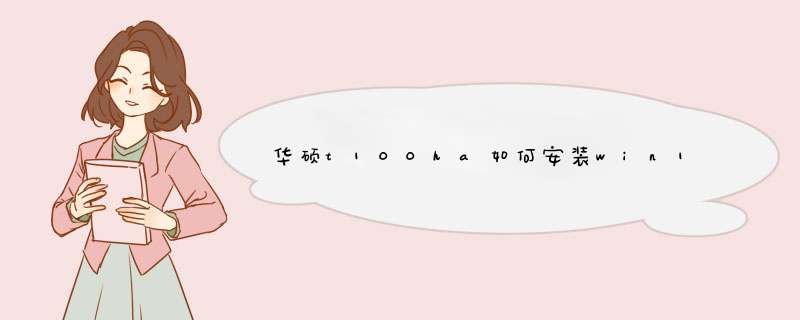
你知道怎么用u盘装双系统吗?很多用户朋友并不熟悉如何 *** 作。下面是华硕t100ha双系统的安装方法。主要工具是使用u盘。我们安装了win10win8双系统。如果想了解实际 *** 作,请详细阅读以下内容。
1.提前做好u盘启动盘,把win10和win8镜像放在u盘里。将电脑插入u盘,重启,快速按下快速启动键,引导u盘进入u盘主菜单界面。选择运行win8pe菜单,回车进入Ubootpe系统,如图:
2.在d出的Ubootpe安装工具中,选择win10镜像文件安装在c盘,点击确定,如图:
3.提醒程序执行恢复 *** 作,勾选完成后重启复选框,点击确定按钮,如图:
4.恢复后重新启动程序安装过程,并等待安装完成。设置常规设置后,win10系统安装完成,如图所示:
5.重复步骤1-2,将win8系统镜像文件保存到除驱动器c以外的分区,在此选择驱动器D,点击确定,如图:
6.d出执行恢复 *** 作的提醒框。这时你要去掉完成后重启的复选框,然后点击确定,如图:
7.恢复成功后,直接在win8pe桌面点击左下角的开始图标,然后点击开机修复&rarrNTBOOT启动修复工具,如图所示:
8.单击[1。自动修复]直接在开机修复工具中修复系统,如图所示:
9.最后重启电脑,在显示的界面点击windows8prox64,慢慢完成win8系统的安装。如图所示:
以上是华硕t100ha安装win10win8双系统的 *** 作方法。了解了上面的教程,你还觉得双系统很难装吗?有兴趣可以试试。
欢迎分享,转载请注明来源:内存溢出

 微信扫一扫
微信扫一扫
 支付宝扫一扫
支付宝扫一扫
评论列表(0条)